想要将数据汇出成一个 Excel 檔并透过链接网址传给别人让他们下载的话,可以利用发布到网络,像是让客户能够自行下载订单数据。在列表页的工具中找到发布到网络。
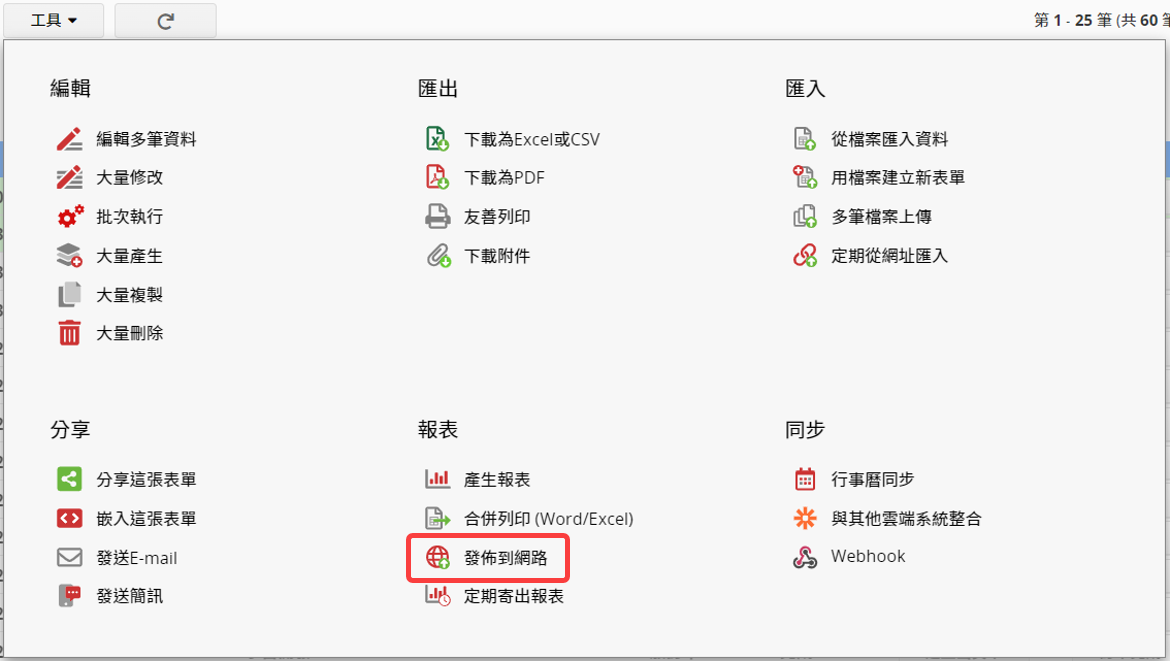
为了要让大家透过链接下载数据,需要确认 EVERYONE 群组的权限设置是否正确。但当你更改 EVERYONE 群组的访问权限后,该张表单的访问权限也会一并变更。
如果要下载的对象没有表单的访问权限的话,有两种设置方式:
这会使你的表单能够公开地被阅览,但用户不能新增或修改数据,并请确认 EVERYONE 群组是否有下载列表的功能权限。事后还是可以随时修改访问权限及功能使用权限。
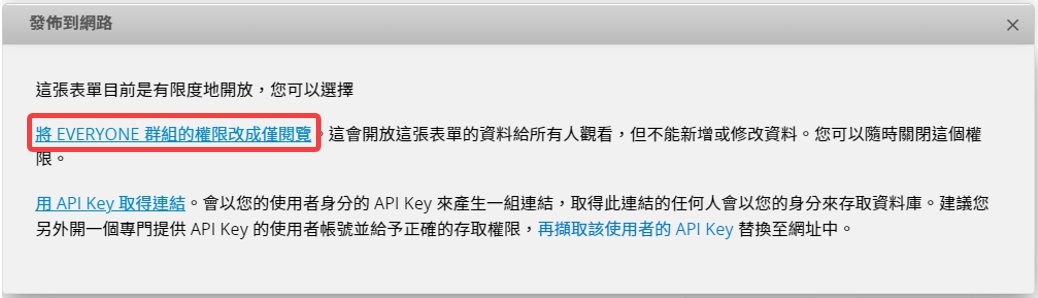
你可以选择列表页上的字段或全部字段以及是否套用共通筛选来决定发布数据的范围。
备注:若没有设置共通筛选但是想要发布筛选的数据,可以参阅此方法来在链接加上筛选参数。
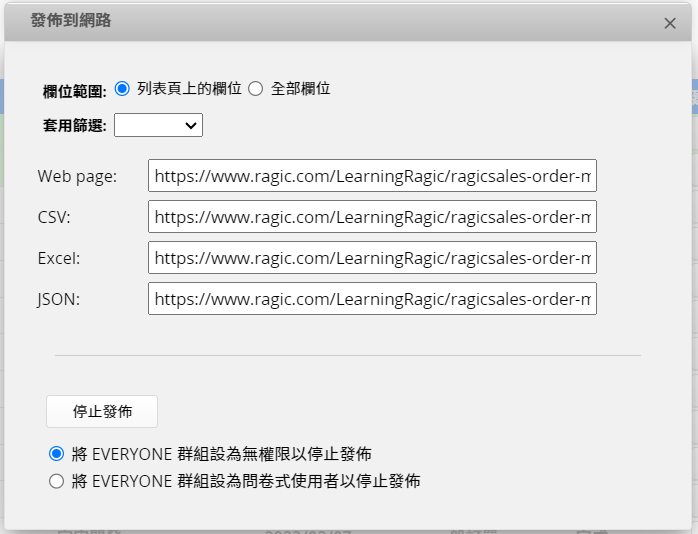
如果想要停止发布,同样可以这个窗口点选将 EVERYONE 群组设为无权限或问卷式用户。如此一来就不需要进到修改设计中调整。
点选后会以目前用户的权限获取发布的网址。
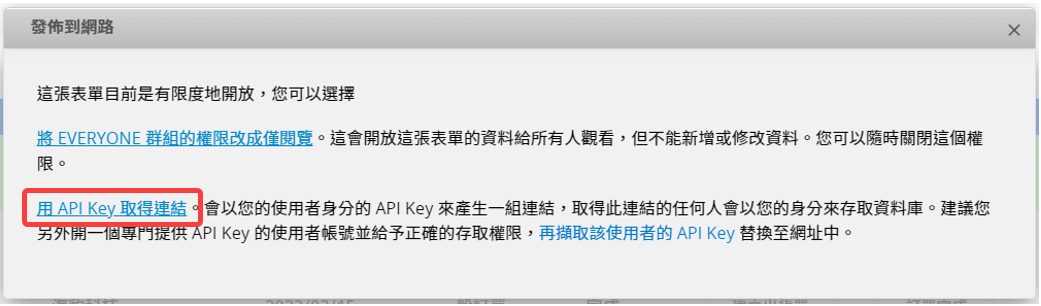
获取链接的任何人能够以此身分来访问您的数据库,包含所有该帐号有权限进入的表单。因此建议另外开一个专门提供 API Key 的用户帐号并给予正确的访问权限,以避免互相注销或是权限设置错误。
同样可以选择列表页上的字段或全部字段以及是否套用共通筛选来决定发布数据的范围。
备注:若没有设置共通筛选但是想要发布筛选的数据,可以参阅此方法来在链接加上筛选参数。
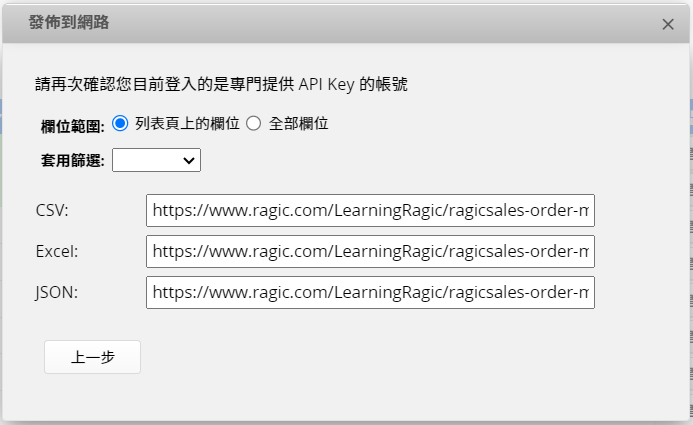
如果是要使用非目前登录帐号的 API Key 的话,请先登录该帐号并获取 API Key,获得后可以直接贴在网址“APIKey=”的后方。
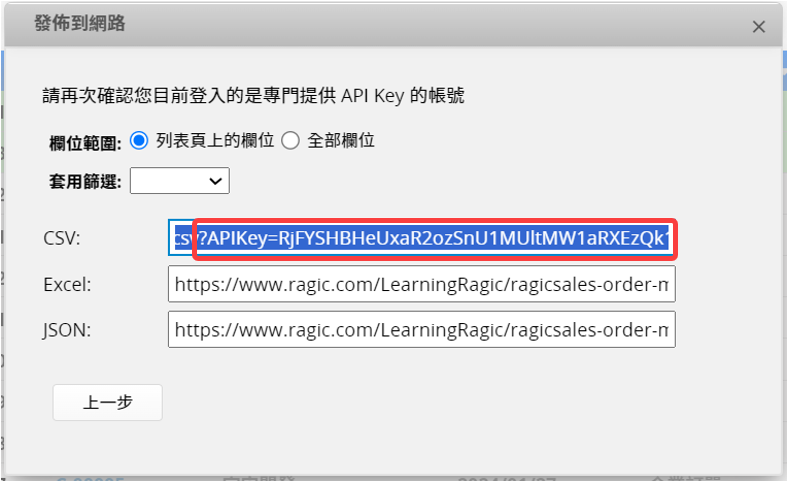
如果想要指定只发布特定字段的数据到网络,可以在发布到网络所生成的网址后加入参数。不同类型的网址所需的参数不同,请参阅下方说明。此外,Web page 的网址不支持加入参数来指定特定字段数据。
例如,下方为发布到网络时所生成的下载 Excel 文件网址:
https://www.ragic.com/ExampleAccount/Tab1/18.xlsx在网址后加入 ?f=cust&s=1000&order=["字段编号",...] 参数,即可指定字段来将数据发布到网络。 (字段编号说明与获取方式请参阅此篇文章。) 假设只要字段编号为“1000231”及“1000243”的两个字段来获取将数据下载成 Excel 檔的网址,网址中加上参数的结果如下:
https://www.ragic.com/ExampleAccount/Tab1/18.xlsx?f=cust&s=1000&order=["1000231","1000243"]
例如,下方为发布到网络时所生成的 JSON 数据网址:
https://www.ragic.com/ExampleAccount/Tab1/18?api&listing
在网址后加入 &fetchDomainIds={字段编号} 参数,即可指定仅获取特定字段的值。若需获取多个字段,可重复加入相同参数。
假设只想获取字段编号“1000231”及“1000243”的数据,可在网址后加入参数如下:
https://www.ragic.com/ExampleAccount/Tab1/18?api&listing&fetchDomainIds=1000231&fetchDomainIds=1000243
 感谢您的宝贵意见!
感谢您的宝贵意见!